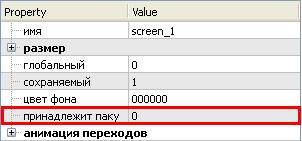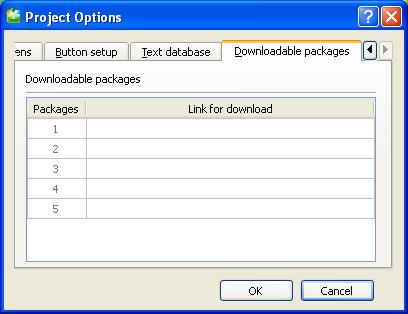Загрузка проекта по частям
Загрузка проекта по частям необходима в тех случаях, когда размер проекта (его установочный файл: *.ipa, *.apk и т.д.)становится выше определенного значения. Предположим, что установочный файл нашей игры занимает место в 120 мб, что является не очень хорошо для пользователя, так как ему придется потратить больше времени и трафика на загрузку. Для того, чтобы уменьшить размер первоначального установочного файла, необходимо разбить проект по пакам или по определенно взятым экранам! В случае применения разбивки по экранам или по пакам, при экпорте проекта будет формироваться один *.sirx файл (файл в котором идет описание графики, используемой в проекте), и несколько разных *.DAT файлов, в которых хранится сама графика. Далее выделяем *.sirx файл и основной *.DAT файл, которые будут использоваться в установочном файле, а остальные *.DAT файлы запакуем в *.zip архив. После того, как запаковали в zip нужно выложить эти файлы на какой-то внешний ресурс и сохранить url по которым эти файлы находятся. В результате, размер исходного установочного файла будет зависить от размера основного DAT файла, а остальные графические ресурсы будут подгружаться в самой игре из интернета.
Разбивка проекта по экранам
Для того, чтобы разбить проект по частям, необходимо определить, какой экран к какому паку относится, для этого, нужно выделить экран, зайти в его свойства и найти параметр принадлежит паку. Этот параметр по умолчанию равен 0. Значение 0 означает, что графика данного экрана при экспорте будет запакована в основной *.DAT файл. Чтобы поменять это значение, нужно нажать на это поле, после чего появится выпадающий список, в этом списке выбрать то значение, которому вы хотите присвоить данный экран. В данный момент параметр принадлежит паку имеет значение от 0 до 7, что означает, что существует возможность разбить проект на 8 разных *.DAT файлов. После того, как было выбрано какое-то значение параметра, отличное 0, было определено, что экран screen_1 принадлежит другому паку, и его графика будет паковаться в другой *.DAT файл.
Естественно существует возможность присваивать одному и тому же значению параметра несколько экранов, чья графика будет принадлежать одному и тому же *.DAT файлу.
Настройка Project Options
После того, как было определенно, какой экран, какому значению принадлежит, нужно настроить Project Options. Это нужно для того, чтобы в *.sirx файле указать, какое изображение на каких экранах используется. Для этого в меню редактора выбираем Project - > Project Options. Появится окно в котором нужно выбрать вкладку Downloadable Packages.